Tutorial : installer OpenEmbedded pour la compilation croisée
on Thursday, October 25 2007 à 14:04 - Etudes | 7 comments »A l'heure où de plus en plus de systèmes embarqués font leur apparition. Entre les lecteurs MP3, les téléphones portables, les agendas électroniques, appareils photo digital, ... ce n'est pas la variété qui manque dans ce monde. Et de plus en plus souvent, ces systèmes embarqués sont configurables à souhait, vous pouvez les connecter sur vos ordinateurs. On vous propose de plus en plus la possibilité d'installer des logiciels supplémentaires sur ces appareils tous différents.

Si vous êtes développeur et que ce genre d'environnements vous intéresse, vous serez confronté au problème de la compilation des logiciels qui tournent sur ces systèmes embarqués. Plutôt que d'utiliser des configurations complexes de votre compilateur habituel pour adapter votre fichier au système embarqué, je vous présente Open Embedded qui a pour but de vous simplifier la vie et de spéficier les options de compilation pour vous.
Pourquoi la compilation croisée avec Open Embedded?
Le principe de la cross-compilation est de compiler des programmes sur une machine ayant une architecture différente de l'ordinateur qui utilisera ce programme. La raison principale d'entreprendre cette démarche est de profiter d'une machine plus puissante que la machine cible. Dans notre cas, le système cible qui dispose d'un calculateur et de ressources mémoires largement inférieures à n'importe qu'elle pc.
Il est possible de faire de la cross-compilation avec gcc. Pour cela, il faut utiliser un toolchain (une série d'instruction qui permet à gcc de connaître l'architecture de la cible). Seulement ce processus est compliqué et peut varier en fonction du logiciel à compiler. La solution est d'utiliser Open Embedded. Il s'agit d'un projet libre fournissant un processus de compilation automatisé.
Voici un petit tutorial pour vous expliquer comment l'installer sur votre poste car ça n'est pas si évident que ça. Comme je me suis un peu cassé les dents sur cette installation, voici une manière de faire.
Votre système
J'ai installé Open Embedded sur Mac OS X 10.4 et sur Ubuntu Gutsy Gibbon. Mais normalement cette description devrait correspondre pour tout environnement basé sur Unix/Linux.
Avant de commencer
Tout le développement de votre environnement de compilation se fera dans un même répertoire. Je vous conseille donc de créer un répertoire dans lequel vous allez développer toute l'installation. Dans notre cas, nous allons appeler ce répertoire dev. Dans mon cas il se trouve à la racine de mon compte utilisateur. En d'autres mots /home/greg/dev/ sous linux et /Users/greg/dev sous mac.
Installation de bitbake
Evitez dans la mesure du possible d'utiliser la version de bitbake qui est mise à votre disposition dans votre distribution. Comme le compilateur bitbake est écrit en python, vous pouvez utiliser facilement la version en développement.
Dès lors, allez dans le répertoire que vous venez de créer : dev/ et allez chercher la dernière version de bitbake via subversion :
$ svn co svn://svn.berlios.de/bitbake/branches/bitbake-1.8/ bitbake
Un nouveau répertoire s'est normalement crée dans votre répertoire dev/ il s'appelle "bitbake"
Installation de Open Embedded
D'abord assurez vous que vous avez le programme monotone installé sur votre ordi. Et regardez quelle version vous avez :
$ mtn --version
Maintenant allez télécharger la dernière version de OE.mtn.bz2 qui correspond à votre version de monotone ici : http://www.openembedded.org/snapsho...
Une fois le fichier téléchargé (attention, ça fait quand même 135 Mo) vous pouvez décompresser le fichier et le mettre dans votre répertoire dev/ :
$ bunzip2 OE.mtn.bz2 $ mv OE.mtn ~/dev/OE.mtn
Passons maintenant à l'installation en tant que telle. D'abord il faut initialiser la base de données monotone (vous êtes toujours dans le répertoire dev/) :
$ mtn db init --db=OE.mtn
Il se peut que cette commande vous renvoie une erreur si une base de donnée du même nom a déjà été crée. Alors vous pouvez migrer la base de données :
$ mtn --db=OE.mtn db migrate
Ensuite, la commande suivante va aller vérifier de quel fichier vous avez besoin. Si vous n'avez encore rien installé vous avez besoin de tout, c'est pas compliqué, et ensuite on va récupérer les fichiers.
$ mtn --db=OE.mtn pull monotone.openembedded.org "org.openembedded.{dev,oz354x,dreambox}
$ mtn -db=OE.mtn co --branch=org.openembedded.dev
A cette étape vous avez maintenant un nouveau répertoire qui vient de se créer : ~/dev/org.openembedded.dev
Configurer Open Embedded
En fonction du système embarqué pour lequel vous voulez utiliser Open Embedded vous devez bien sur sélectionner le mode de compilation adapté. Donc pour ça nous avons besoin d'un fichier de configuration que nous allons configurer.
Toujours dans /dev :
$ mkdir build $ mkdir build/conf $ cp org.openembedded.dev/conf/local.conf.sample build/conf/local.conf
Voilà, vous avez votre fichier de configuration, maintenant nous allons devoir le modifier. Eh oui, il est encore brut tel qu'il est maintenant :
$ vim build/conf/local.conf
Ne vous limitez pas à lire en diagonale ce fichier ! Il doit être conforme aux système que vous voulez utiliser. Après avoir configuré le fichier, n'oubliez pas de supprimer la dernière ligne du fichier, sans quoi vous n'arriverez pas à faire fonctionner bitbake tantôt.
Voici le fichier tel qu'il est chez moi (configurer pour une architecture mtx-1 avec une distribution linux nylon (j'ai enlevé toutes les lignes de commentaire pour plus de clarté)
DL_DIR = "${HOME}/dev/sources"
BBFILES := "${HOME}/dev/org.openembedded.dev/packages/*/*.bb"
BBMASK = ""
PREFERRED_PROVIDERS = "virtual/qte:qte virtual/libqpe:libqpe-opie"
PREFERRED_PROVIDERS += " virtual/libsdl:libsdl-x11"
PREFERRED_PROVIDERS += " virtual/${TARGET_PREFIX}gcc-initial:gcc-cross-initial"
PREFERRED_PROVIDERS += " virtual/${TARGET_PREFIX}gcc:gcc-cross"
PREFERRED_PROVIDERS += " virtual/${TARGET_PREFIX}g++:gcc-cross"
MACHINE = "mtx-1"
TARGET_OS = "linux"
DISTRO = "nylon"
INHERIT += "pkg_metainfo"
INHERIT += "src_distribute_local"
IMAGE_FSTYPES = "jffs2 tar"
BBINCLUDELOGS = "yes"
SRC_DIST_LOCAL = "copy"
SRC_DISTRIBUTE_LICENCES += "unknown"
# Cette derniere ligne est ajouter suite a des problemes de compilation
# avec glibc dans la derniere version de OpenEmbedded. Peut-etre que
# entre-temps le probleme est réglé
PREFERRED_VERSION_binutils-cross = "2.16"
Configurer les variables d'environnement
Sans les variables d'environnement configurée, vous n'arriverez pas à faire fonctionner bitbake. Donc vous devez pour cela modifier votre fichier .bashrc (sous linux) ou .bash_profile (sous Mac OS X)
Ajoutez-y les lignes suivantes (à adapter en fonction de votre système évidement)
# Creation de l'environnement pour OpenEmbedded # Pour Monotone alias mtn-add='mtn list unknown | xargs mtn add' alias mtn-drop='mtn drop --missing' # Pour OpenEmbedded export BBPATH=/home/greg/dev/build:/home/greg/dev/org.openembedded.dev # Pour bitbake export PATH=/home/greg/dev/bitbake/bin:$PATH
Compilation
Ca y'est, maintenant OpenEmbedded est correctement installé. Il ne vous reste plus qu'à tester pour voir si ça marche
$ bitbake nano
Il se peut cependant que vous n'ayez pas tous les programmes tiers nécessaires à OpenEmbedded. Dans ce cas, vous devez les installer à partir des packages officiels de votre distribution. A ce sujet là je vous conseille d'aller faire un tour sur : OE for your distro.
Mettre à jour bitbake
Comme bitbake est un logiciel qui évolue pas mal, si ça fait longtemps que vous n'avez plus mis à jour votre version, allez dans le répertoire dev/bitbake et exécutez la commande :
$ svn update
Ceci mettra automatiquement votre version à jour
Mettre Open Embedded à jour
Même principe, sauf qu'ici nous n'avons pas SVN, voici comment faire dans le répertoire dev/
$ mtn --db=OE.mtn pull monotone.openembedded.org "org.openembedded.dev" $ cd org.openembedded.dev && mtn update
Voilà, j'espère que ce tutorial aura pu vous être utile et est assez clair. Si vous avez des questions, n'hésitez pas à les poster en commentaire à ce billet et je ferais de mon mieux pour vous répondre.
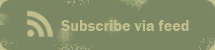
Comments